为电脑设置一个个性化的屏保,不仅能展现使用者的品味,在离开座位时也能有效保护隐私,增添一份安全感,许多用户可能认为这是一个复杂的操作,实则不然,无论是Windows还是macOS系统,更换屏保的过程都非常直观,本文将为您清晰演示在不同系统下的操作步骤,并分享一些实用技巧。
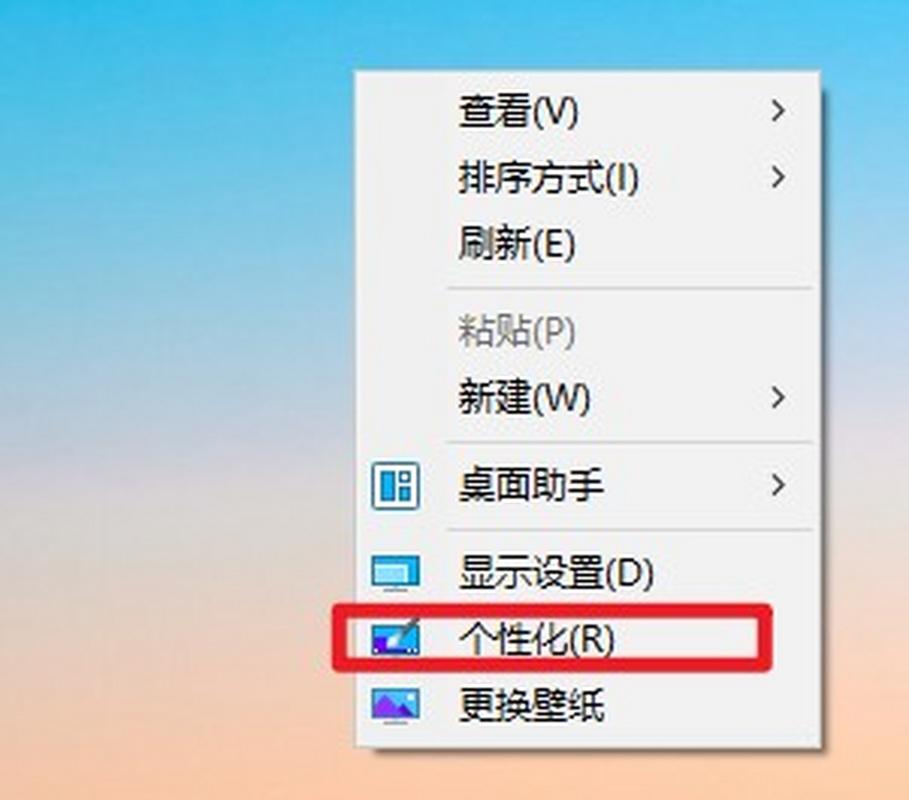
Windows 10 系统设置方法
对于目前主流的Windows 10用户,更换屏保只需几个简单步骤。
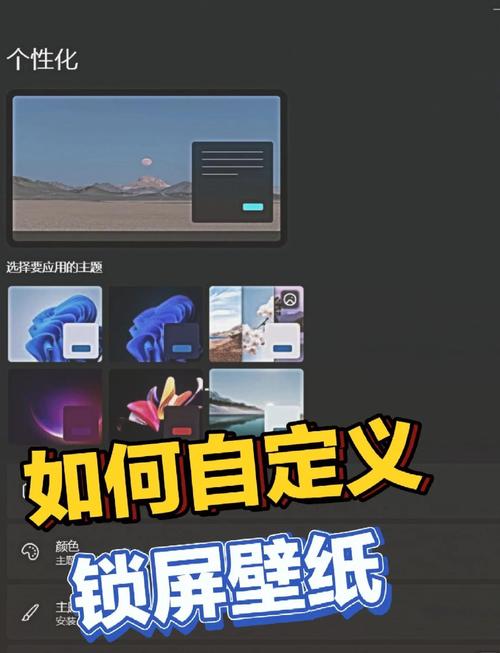
在桌面空白处单击鼠标右键,在弹出的菜单中选择“个性化”选项,这会直接打开系统设置中的个性化模块。
进入“个性化”界面后,将目光移至右侧的菜单栏,找到并点击“锁屏界面”,这个页面主要管理电脑锁屏时显示的图片和应用。
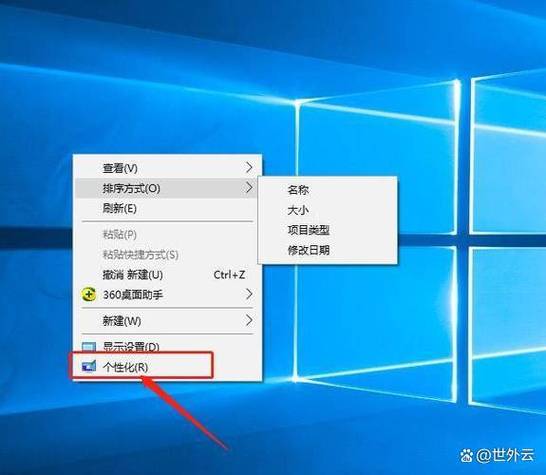
需要稍微向下滚动页面,找到并点击相关设置下的“屏幕保护程序设置”文字链接,点击后,会弹出一个经典的、比较小巧的设置窗口,这正是我们寻找的核心操作区。
在这个新弹出的“屏幕保护程序设置”窗口中,可以看到“屏幕保护程序”的下拉菜单,点击它,系统会列出所有当前可用的屏保程序,如“气泡”、“彩带”、“照片”、“三维文字”等,您可以逐个选择,并在上方的小预览窗口中查看效果。
选择好心仪的屏保后,还可以在“等待”旁设置一个时间,这意味着电脑在空闲多长时间后会自动启动屏保,5到10分钟是一个比较合理的区间,如果希望恢复操作时需输入密码,勾选“在恢复时显示登录屏幕”选项即可,这能有效防止他人趁您离开时操作电脑,点击“确定”按钮,所有设置便立即生效。
Windows 11 系统设置方法
Windows 11的界面经过重新设计,但路径同样清晰。
同样从桌面右键菜单开始,这次请选择“个性化”,进入设置界面后,不再是从侧边栏寻找,而是需要将页面向下滚动,直到看见“相关设置”这一区域,然后点击其中的“屏幕保护程序”。
这之后的操作就与Windows 10完全一致了:在弹出的传统设置窗口中,选择屏保类型、设置等待时间、决定是否启用密码保护,最后点击“确定”。
macOS 系统设置方法
苹果Mac电脑的操作同样便捷。
点击屏幕左上角的苹果菜单,选择“系统偏好设置”,打开后,找到并点击“桌面与屏幕保护程序”图标。
在弹出的窗口中,顶部有“桌面”和“屏幕保护程序”两个标签页,请点击切换到“屏幕保护程序”标签页。
左侧栏列出了所有可用的屏保类型,包括苹果自带的各种绚丽航拍视频、动态图形等,点击任意一个,右侧的大窗口会立即进行预览,您还可以通过“来源”选项,将自己喜爱的照片文件夹设置为屏保图片库。
窗口右下角有“开始前闲置”选项,用于设置启动屏保的等待时间,勾选“与时钟一起显示”可以在屏保上叠加一个时间视图。
设置完成后,直接关闭偏好设置窗口,系统会自动保存您的所有更改。
让屏保更具个性与实用性
除了系统自带的选项,您还可以通过一些方法让屏保变得独一无二。
最能体现个人风格的,无疑是使用自己的照片作为屏保,在Windows的“照片”屏保或macOS的“照片”来源中,可以指定包含您个人回忆的特定文件夹,让每一次屏保启动都成为一次美好的回忆之旅。
如果您注重安全和隐私,强烈建议开启“恢复时显示登录屏幕”(Windows)或设置触发角快速启动屏保(macOS中在“屏幕保护程序”设置里点击“触发角”设置),这是一个简单却极其有效的习惯,能确保您在咖啡间休息时,电脑内容得到妥善保护。
定期更换屏保也能为日常使用带来新鲜感,不妨根据季节变换或心情,时常更新一下屏保设置,让科技产品也充满人文的温度,电脑不仅是工具,也是您个人空间的一部分,花一点时间装扮它,收获的是一整天的好心情。









评论列表 (0)